Πίνακας περιεχομένων
Βασικά Takeaways
- Μπορείτε να χρησιμοποιήσετε γεννήτριες τέχνης τεχνητής νοημοσύνης όπως το Midjourney για να δημιουργήσετε ευφάνταστες αυτοπροσωπογραφίες, ανεβάζοντας μια εικόνα αναφοράς και δημιουργώντας μηνύματα.
- Παίξτε με βασικές παραμέτρους όπως το βάρος εικόνας, το στυλ και την παράμετρο Weird για να προσαρμόσετε την έξοδο των αυτοπροσωπογραφιών σας με τεχνητή νοημοσύνη.
- Βελτιώστε την ποιότητα της εικόνας αλλάζοντας την αναλογία διαστάσεων και αναβαθμίζοντας την εικόνα στην υψηλότερη ανάλυση πριν κατεβάσετε τα αυτοπορτρέτα σας με τεχνητή νοημοσύνη.
Οι γεννήτριες τέχνης τεχνητής νοημοσύνης όπως το Midjourney μπορούν να φανταστούν ξανά την εικόνα σας σε πολλά διαφορετικά στυλ, φόντο, χρώματα και διαθέσεις. Ακολουθήστε αυτόν τον οδηγό για να δημιουργήσετε μερικές ευφάνταστες αυτοπροσωπογραφίες, όπως φαίνονται μέσα από το φακό της τεχνητής νοημοσύνης.
Βήμα 1: Ανεβάστε μια εικόνα αναφοράς
Για να δημιουργήσετε μια αυτοπροσωπογραφία AI, θα πρέπει να ανεβάσετε μια προσωπική εικόνα του εαυτού σας. Αυτό θα χρησιμοποιηθεί για την καθοδήγηση της δημιουργίας εικόνων.
Έχοντας αυτό υπόψη, συνιστούμε να προστατεύσετε το απόρρητό σας δημιουργώντας μια ιδιωτική συνομιλία με το Midjourney Bot και δημιουργώντας μηνύματα προτροπής μέσα στο νήμα του άμεσου μηνύματος, αντί για δημόσια κανάλια.
Εάν χρειάζεστε κάποια επιπλέον καθοδήγηση σχετικά με την πλοήγηση σε αυτές τις πλατφόρμες, ανατρέξτε στον οδηγό μας για το πώς να χρησιμοποιήσετε το Midjourney και επίσης πώς να ξεκινήσετε με το Discord.
Οι εικόνες που δημιουργείτε χρησιμοποιώντας μηνύματα προτροπής θα εξακολουθούν να εμφανίζονται στη συλλογή του ιστότοπου Midjourney. Μπορείτε να το αντιμετωπίσετε με την εγγραφή σας σε ένα πρόγραμμα Pro ή Mega και αλλάζοντας τις ρυθμίσεις σας σε Stealth Mode.
Πλοηγηθείτε σε οποιοδήποτε κανάλι #newbie ή #general και κάντε κλικ στο όνομα Midjourney Bot όπου το βλέπετε. Στη συνέχεια, πληκτρολογήστε Hi στο πλαίσιο μηνύματος και πατήστε enter για να ανοίξετε το παράθυρο του άμεσου μηνύματος.
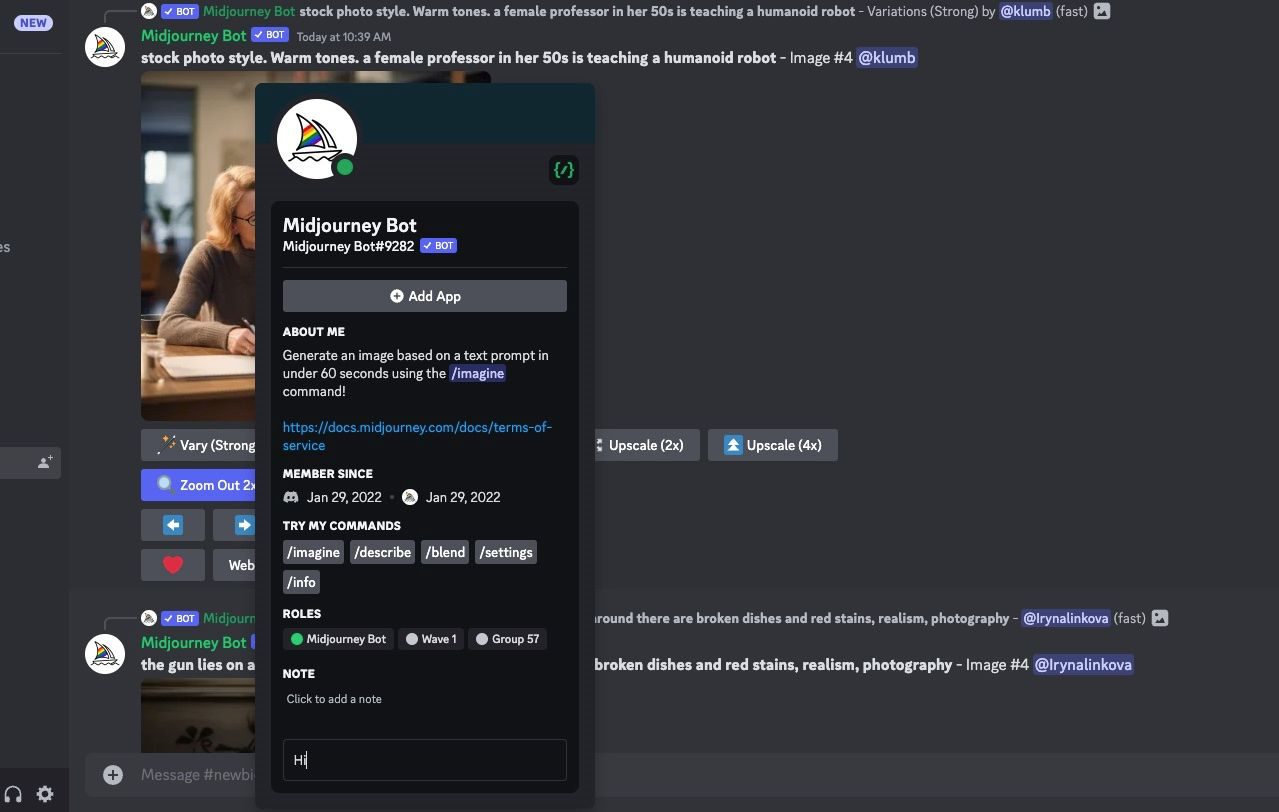
Μπορείτε είτε να σύρετε μια εικόνα από τον υπολογιστή σας και να την αποθέσετε στο πλαίσιο μηνύματος ή να κάνετε κλικ στο σύμβολο + στο πλαίσιο μηνύματος για να βρείτε και να ανεβάσετε μια εικόνα από τον υπολογιστή σας.
Όταν επιλέξετε μια εικόνα, πατήστε enter στο πληκτρολόγιο για να τη ανεβάσετε στη συνομιλία. Στη συνέχεια, κάντε δεξί κλικ στην εικόνα και επιλέξτε Αντιγραφή συνδέσμου.
Για αυτό το σεμινάριο, χρησιμοποιούμε μια τυχαία δημιουργημένη από AI εικόνα ενός (μη) ατόμου από έναν ιστότοπο που ονομάζεται Αυτό το άτομο δεν υπάρχει.
Βήμα 2: Δημιουργήστε ένα μήνυμα προτροπής χρησιμοποιώντας μια διεύθυνση URL
Τώρα μπορούμε να αρχίσουμε να προτρέπουμε. Δείτε πώς φαίνεται το βασικό πρότυπο:
/imagine prompt [image URL] [prompt]
Αρχικά, αντικαταστήστε τη διεύθυνση URL της εικόνας με τον σύνδεσμο εικόνας που αντιγράψατε στο προηγούμενο βήμα. Στη συνέχεια, μπορείτε να αρχίσετε να πληκτρολογείτε μια περιγραφή εικόνας.

Την πρώτη φορά που θα επικολλήσετε το σύνδεσμο στο πλαίσιο μηνύματος θα είναι πολύ μεγάλο. Αλλά μόλις πατήσετε enter, ο σύνδεσμος θα συντομευτεί και μπορείτε να χρησιμοποιήσετε αυτήν την έκδοση για μελλοντικά μηνύματα.

Η πιο βασική προϋπόθεση είναι να αναφέρετε ένα άτομο στην προτροπή σας. Σε αυτή την περίπτωση, συμπεριλάβαμε για παράδειγμα το «Μια ξωτική γυναίκα». Αλλά πέρα από αυτό, μπορείτε να γίνετε δημιουργικοί με το σκηνικό, το στυλ τέχνης, τη διάθεση, τα αντικείμενα κ.λπ.,
Εάν χρειάζεστε έμπνευση, μπορείτε να περιηγηθείτε σε αυτές τις προτροπές για την τέχνη της τεχνητής νοημοσύνης πριν ξεκινήσετε.
Βήμα 3: Παίξτε με τις βασικές παραμέτρους
Υπάρχουν τρεις παράμετροι που αξίζει να ελέγξετε εάν θέλετε να έχετε καλύτερα αποτελέσματα για την αυτοπροσωπογραφία σας με τεχνητή νοημοσύνη. Για να τα χρησιμοποιήσετε, απλώς προσθέστε την παράμετρο στο τέλος του μηνύματός σας.
Βάρος εικόνας
Η παράμετρος –iw σημαίνει βάρος εικόνας. Μπορείτε να το χρησιμοποιήσετε για να τονίσετε περισσότερο την εικόνα αναφοράς ή περισσότερο την περιγραφή κειμένου στην τελική εικόνα.
Ένα χαμηλό βάρος εικόνας, όπως –iw 0,5, σημαίνει ότι το μήνυμα κειμένου θα έχει μεγαλύτερη επιρροή στην τελική εικόνα.
/imagine prompt https://s.mj.run/4r_P9m_jvDU A woman in a sharp grey suit sitting in an office full of robots, brightly lit, futuristic --iw 0.5

Ένα υψηλότερο βάρος εικόνας, όπως –iw 1,5, σημαίνει ότι η εικόνα αναφοράς θα έχει μεγαλύτερη επίδραση στην τελική εικόνα.
/imagine prompt https://s.mj.run/4r_P9m_jvDU A woman in a sharp grey suit sitting in an office full of robots, brightly lit, futuristic --iw 1.5

Μπορείτε να ορίσετε αυτόν τον αριθμό οπουδήποτε μεταξύ 0 και 2. Από προεπιλογή, έχει οριστεί σε 1 για ίσο βάρος μεταξύ της εικόνας και του μηνύματος.
Στυλ Ακατέργαστο
Πολύ “καλλωπισμός” εφαρμόζεται στις εικόνες Midjourney, κάτι που δημιουργεί όμορφες εικόνες (σκεφτείτε κινηματογραφικές λήψεις του Χόλιγουντ). Αλλά το πρόβλημα είναι ότι καταλήγετε με εικόνες που φαίνονται μη ρεαλιστικές, ακόμη και ψεύτικες, όταν, αντί αυτού, θέλετε μια αυτοπροσωπογραφία AI που μοιάζει με πραγματικό άνθρωπο.
Η προσθήκη της παραμέτρου –style raw μπορεί να βοηθήσει σε αυτό εστιάζοντας στο στυλ που καθορίζετε και αφαιρώντας μέρος της αυτόματης ωραιοποίησης που συνεχίζεται. Η διαφορά στα δύο σετ εικόνων παρακάτω είναι λεπτή αλλά ακόμα αισθητή.
/imagine prompt https://s.mj.run/4r_P9m_jvDU Oil painting portrait of a woman in a field of green rolling hills
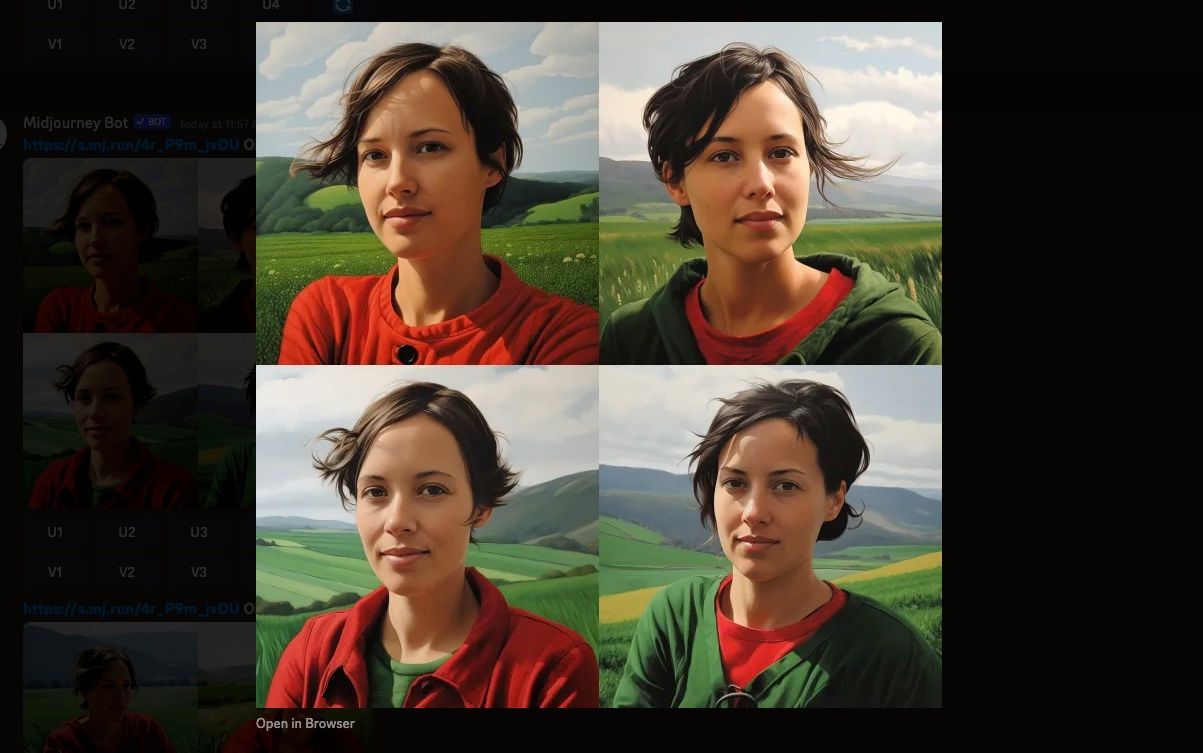
https://s.mj.run/4r_P9m_jvDU Oil painting portrait of a woman in a field of green rolling hills --style raw

Παράξενα
Η δημιουργία αυτοπροσωπογραφιών με τεχνητή νοημοσύνη μπορεί να σας κάνει να νιώθετε λίγο περίεργοι καθώς παρακολουθείτε τον εαυτό σας να μεταμορφώνεται μέσα από το φακό ενός συστήματος AI. Γιατί λοιπόν να μην σκύψετε στο παράξενο προσθέτοντας την παράμετρο –weird;
Σύμφωνα με το εγχειρίδιο Midjourney, αυτό “εισάγει ιδιόρρυθμες και παράξενες ιδιότητες” στην εικόνα. Για άλλη μια φορά, αυτό θα βοηθήσει στη δημιουργία μιας αυτοπροσωπογραφίας με τεχνητή νοημοσύνη που είναι λιγότερο όμορφη γενικά και δυνητικά πιο μοναδική.
Η προεπιλεγμένη παράξενη ρύθμιση είναι 0 με μέγιστη τιμή 3000, προσθέτοντας μια πινελιά αυτής της γραμμής στην προτροπή σας θα έχετε περισσότερα απροσδόκητα αποτελέσματα.
/imagine prompt https://s.mj.run/4r_P9m_jvDU 3D render model of a woman

/imagine prompt https://s.mj.run/4r_P9m_jvDU 3D render model of a woman --weird 2000

Βήμα 4: Βελτιώστε την ποιότητα εικόνας
Δύο τομείς όπου μπορείτε να βελτιώσετε την ποιότητα της εικόνας σας είναι ο λόγος διαστάσεων και η ανάλυση εικόνας.
Ας ξεκινήσουμε αλλάζοντας την αναλογία διαστάσεων. Η προεπιλεγμένη αναλογία για τις εικόνες Midjourney είναι 1:1, η οποία λειτουργεί καλά για μια σειρά κοινωνικών πλατφορμών όπου μπορεί να θέλετε να χρησιμοποιήσετε την αυτοπροσωπογραφία σας με τεχνητή νοημοσύνη.
Αλλά αν θέλετε να πλαισιώσετε την εικόνα με τρόπο που να ξεχωρίζει, δοκιμάστε να αλλάξετε τις διαστάσεις σε αυτό που χρησιμοποιείται στην κλασική φωτογραφία πορτρέτου προσθέτοντας –ar 2:3 ή –ar 4:5.
Η αλλαγή της αναλογίας διαστάσεων στο Midjourney σάς δίνει επίσης περισσότερες επιλογές για να χρησιμοποιήσετε την τέχνη AI για πράγματα όπως φόντο επιφάνειας εργασίας, εκτύπωση και πλατφόρμες κοινωνικής δικτύωσης που απαιτούν διαφορετικές διαστάσεις εικόνας.
/imagine prompt https://s.mj.run/4r_P9m_jvDU portrait of a woman, photorealistic, neutral background --ar 4:5
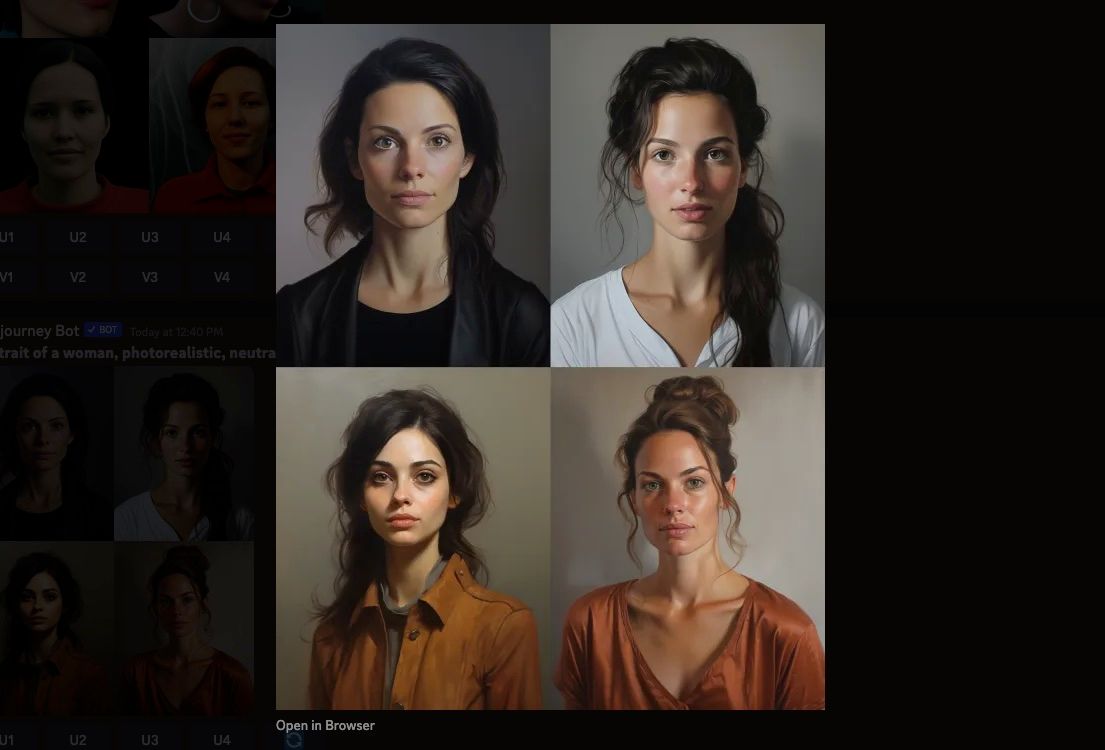
Μια άλλη σημαντική προσαρμογή είναι η αναβάθμιση της εικόνας σας για την παραγωγή της υψηλότερης δυνατής ανάλυσης.
Αρχικά, επιλέξτε την εικόνα με την οποία θέλετε να εργαστείτε από το σύνολο των τεσσάρων, χρησιμοποιώντας τα κουμπιά με την ένδειξη U. Η επάνω αριστερή και δεξιά εικόνα φέρουν τις ετικέτες U1 και U2, ενώ η κάτω αριστερή και δεξιά εικόνα φέρουν την ετικέτα U3 και U4.
Η εικόνα θα εμφανιστεί ξανά μόνη της στη συνομιλία, αυτή τη φορά με την επιλογή να κάνετε κλικ στο Upscale (4x). Κάντε κλικ σε αυτό το κουμπί και περιμένετε να ολοκληρωθεί η επεξεργασία της τελικής εικόνας.
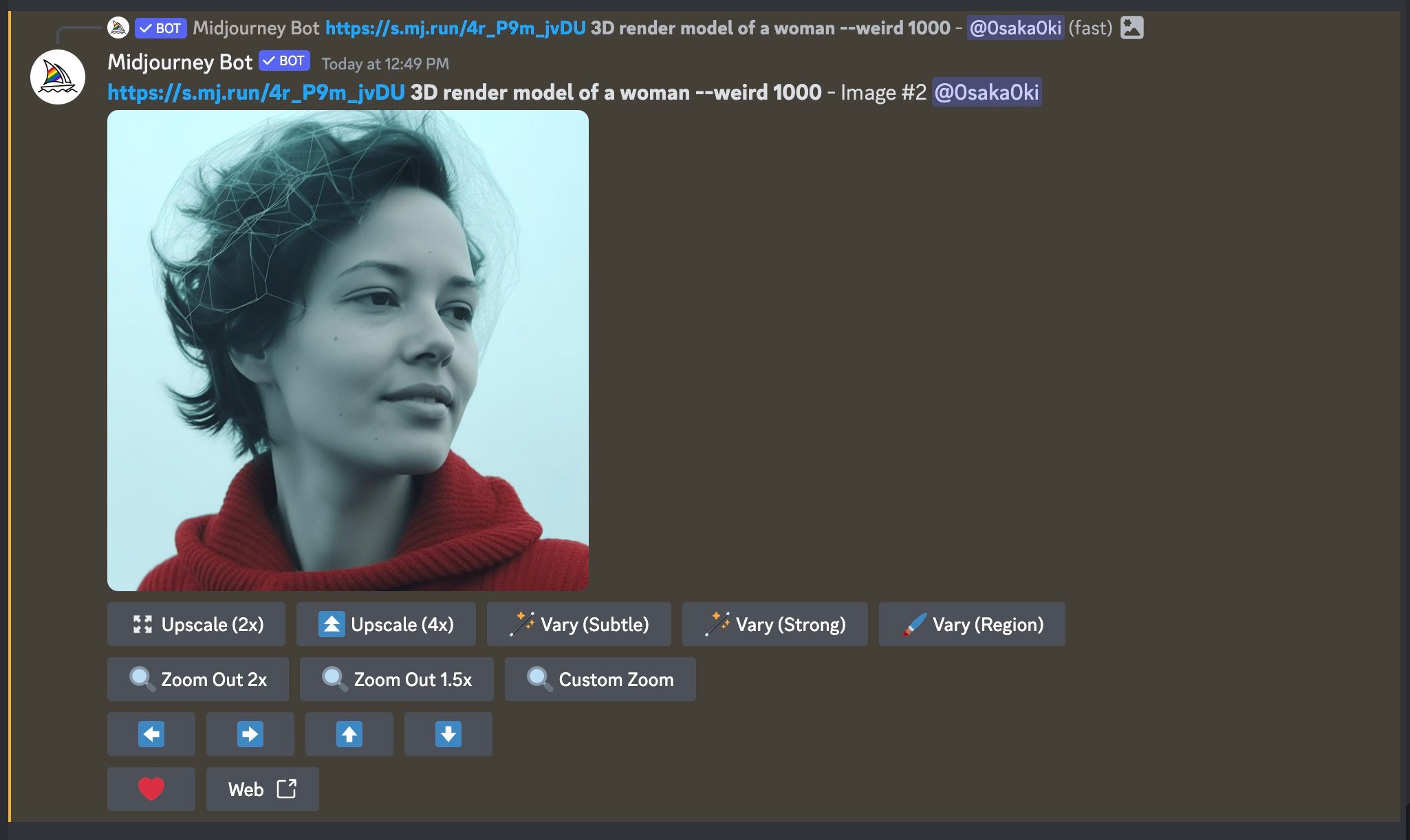
Βήμα 5: Κατεβάστε την αυτοπροσωπογραφία σας με AI
Μόλις ολοκληρώσετε την αναβάθμιση της εικόνας σας, κάντε κλικ στην εικόνα για προεπισκόπηση και, στη συνέχεια, κάντε κλικ στην επιλογή Άνοιγμα στο πρόγραμμα περιήγησης. Κάντε δεξί κλικ στην εικόνα και επιλέξτε Αποθήκευση εικόνας ως για να τη κατεβάσετε στον υπολογιστή σας.
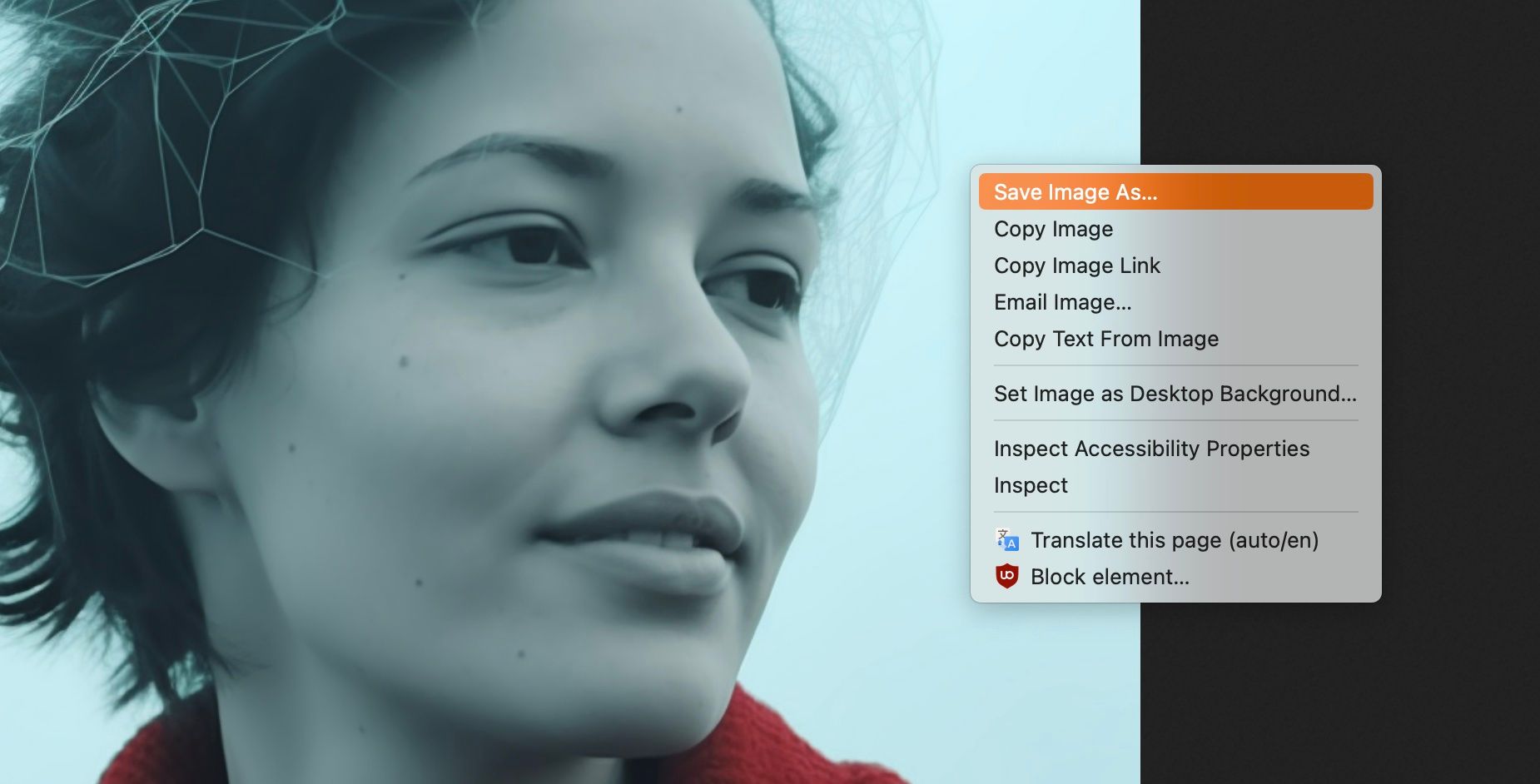
Τώρα που έχετε μια αυτοπροσωπογραφία με τεχνητή νοημοσύνη, μπορείτε να αλλάξετε την εικόνα του προφίλ σας στα μέσα κοινωνικής δικτύωσης σε κάτι λίγο πιο διασκεδαστικό. Μπορείτε επίσης να χρησιμοποιήσετε αυτοπροσωπογραφίες με τεχνητή νοημοσύνη για να προστατεύσετε το απόρρητό σας. Δημιουργώντας μια εικόνα που μοιάζει με τη δική σας για δημόσιους λογαριασμούς, μπορείτε να κρατήσετε πραγματικές φωτογραφίες για στενούς φίλους και την οικογένειά σας.

